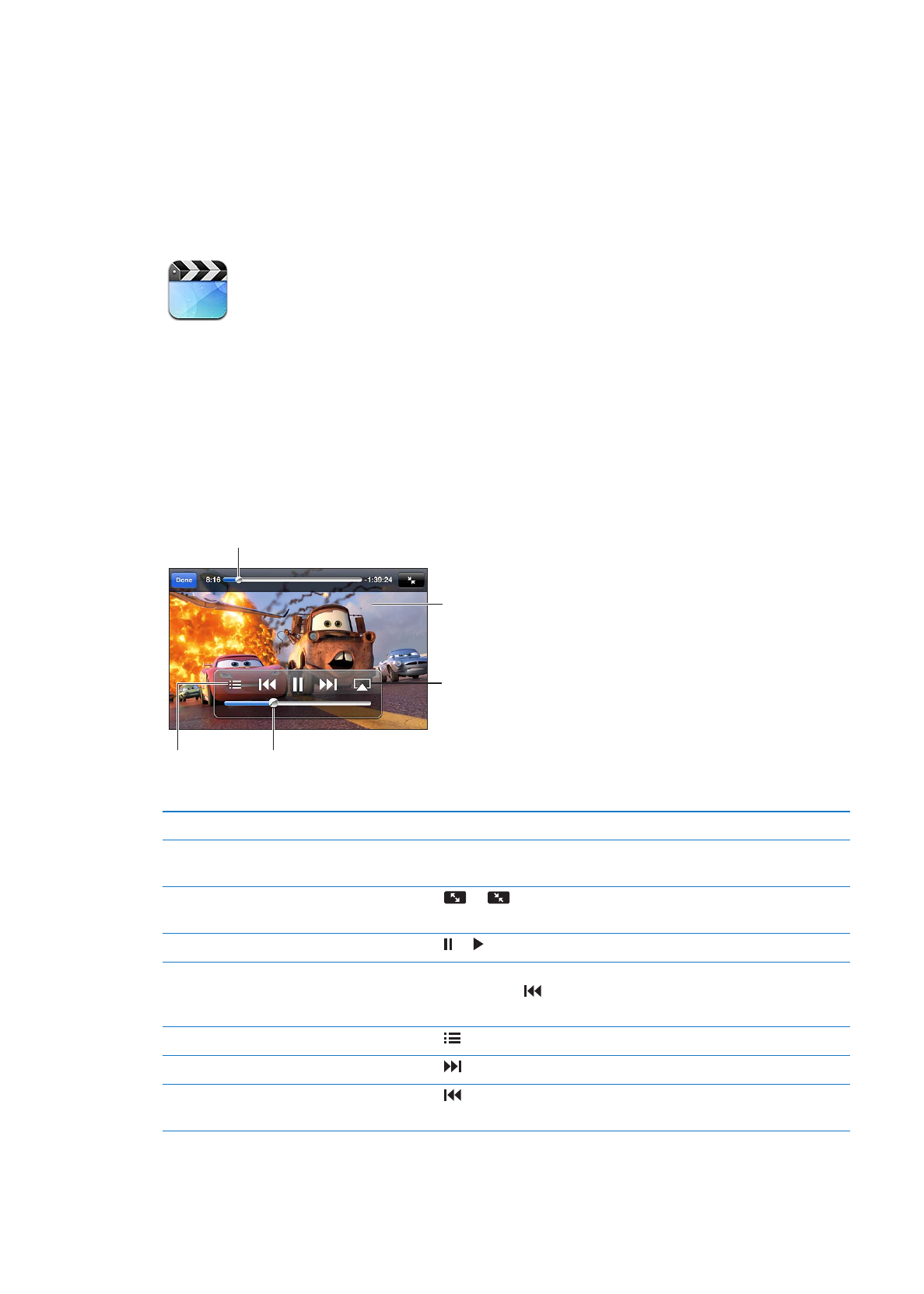
播放視訊 :
點一下視訊。
點一下視訊來
顯示或隱藏控
制項目。
使用
Apple TV
在電視上觀看
視訊。
拖移來往後或往前略過。
選擇章節。
拖移來調整音量。
汽車總動員
2 可在 iTunes 上取得。 汽車總動員 2 © Disney/Pixar.
顯示或隱藏播放控制項目
當視訊在播放時, 點一下螢幕。
調整音量
請拖移音量滑桿, 或是使用
iPhone 側面的音量按鈕或 iPhone 耳機上
的音量按鈕。
縮放視訊以填滿螢幕或是符合螢幕
大小
點一下
或
。 或者, 點兩下視訊。
暫停或繼續播放
點一下
或 , 或者按住 iPhone 耳機上的中央按鈕。
從頭開始播放
如果視訊包含章節, 請沿著時間列將播放磁頭向左拖到底。 如果沒
有章節, 請點一下
。 如果進入視訊的時間少於 5 秒, 則會打開
您資料庫中的前一個視訊。
跳到特定章節 (如果有的話)
點一下
, 然後選擇章節。
跳到下一個章節 (如果有的話)
點一下
, 或快速按兩下 iPhone 耳機上的中央按鈕。
跳到上一個章節 (如果有的話)
點一下
, 或快速按三次 iPhone 耳機上的中央按鈕。 如果進入視訊
的時間少於
5 秒, 則會打開您資料庫中的前一個視訊。
123
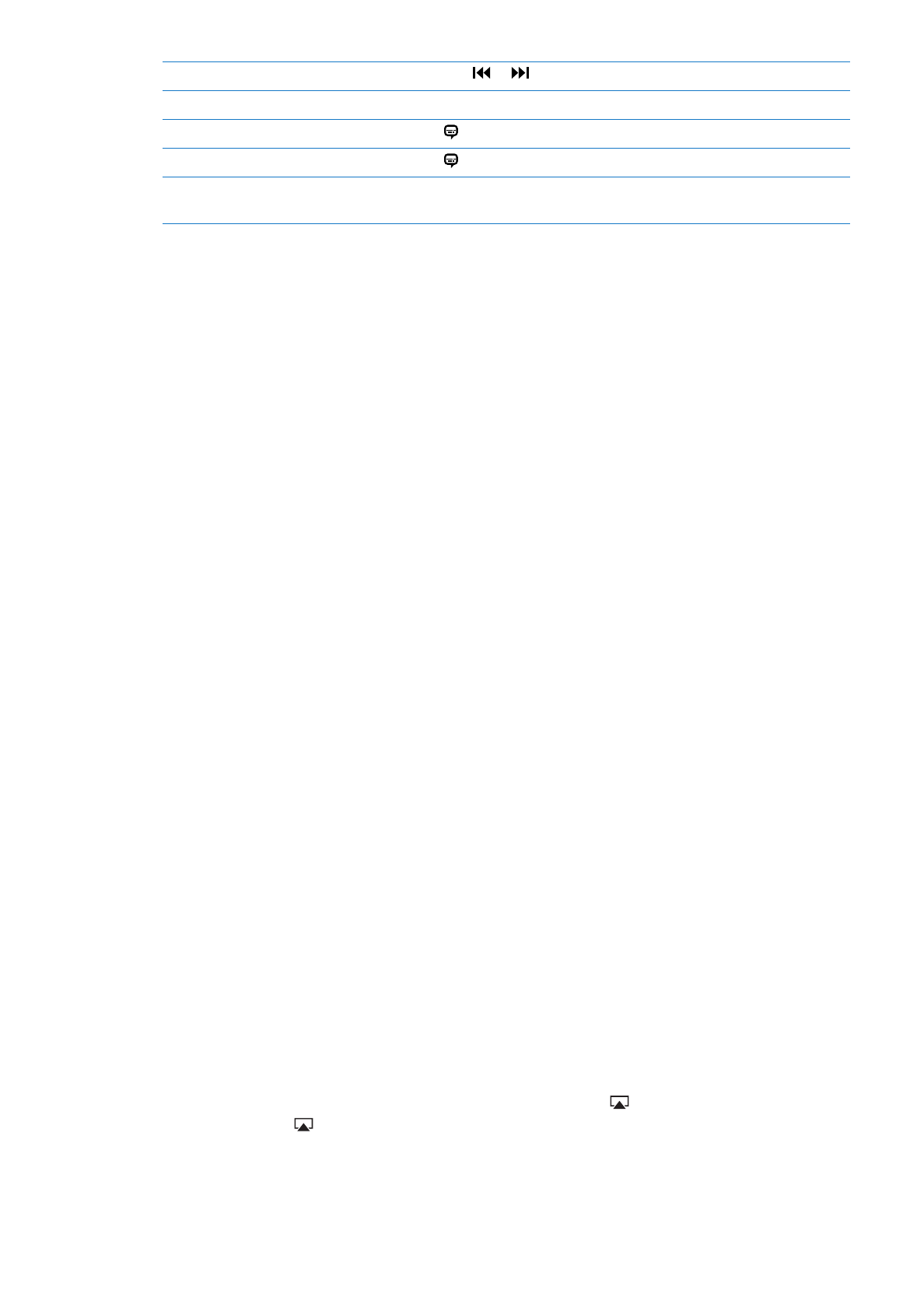
倒轉或快轉
觸碰並按住
或 。
停止觀看視訊
點一下 “完成”。
選擇其他音訊語言(如果有的話) 點一下
, 然後從 “音訊” 列表裡選擇語言。
顯示或隱藏字幕 (如果有的話)
點一下
, 然後從 “字幕 “列表中選擇語言或 “關閉”。
顯示或隱藏隱藏式字幕 (如果有
的話)
前往 “設定”
> “視訊”。